linux命令大全--分类汇总版
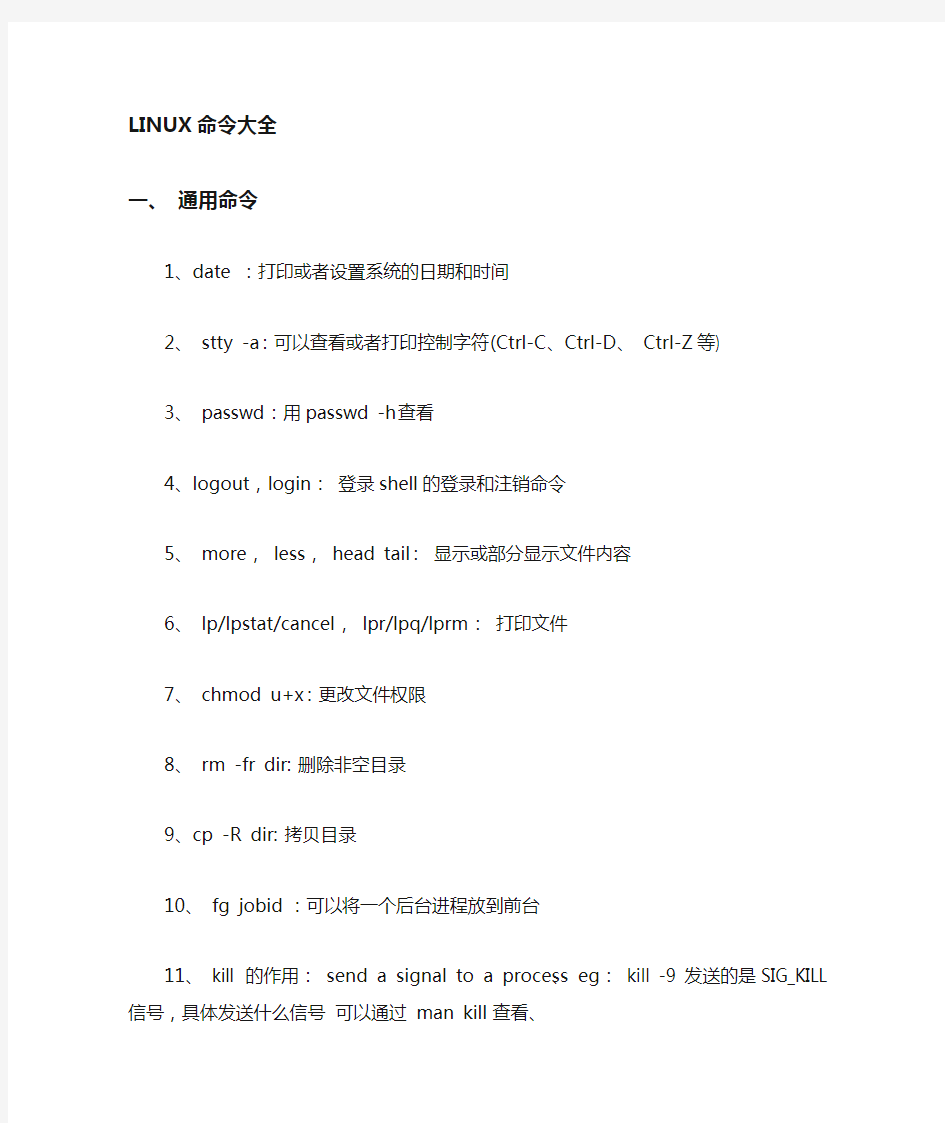

LINUX命令大全
一、通用命令
1、date :打印或者设置系统的日期和时间
2、stty -a:可以查看或者打印控制字符(Ctrl-C、Ctrl-D、Ctrl-Z等)
3、passwd:用passwd -h查看
4、logout,login:登录shell的登录和注销命令
5、more,less,head tail:显示或部分显示文件内容
6、lp/lpstat/cancel,lpr/lpq/lprm:打印文件
7、chmod u+x:更改文件权限
8、rm -fr dir:删除非空目录
9、cp -R dir:拷贝目录
10、fg jobid :可以将一个后台进程放到前台
11、kill 的作用:send a signal to a process、eg:kill -9 发送的是SIG_KILL信号,具体发送什么信号可以通过man kill 查看、
12、ps 的用法,ps -e 或ps -o pid,ppid,session,tpgid,comm (其中session显示的sessionid,tpgid显示前台进程组id,comm显示命令名称)
二、常用命令
1、dpkg:package manager for Debian
* 安装:dpkg -i package
* 卸载:dpkg -r package
* 卸载并删除配置文件:dpkg -P |--purge package
* 如果安装一个包时、说依赖某些库、可以先apt-get install somelib
* 查看软件包安装内容:dpkg -L package
* 查看文件由哪个软件包提供:dpkg -S filename
* 另外dpkg还有dselect和aptitude 两个frontend
2、apt
* 安装:apt-get install packs
* 更新源:apt-get update
* 升级系统:apt-get upgrade
* 智能升级、安装新软件包,删除废弃的软件包:apt-get dist-upgrade
* f --fix broken 修复依赖:apt-get -f install
* 自动删除无用的软件:apt-get autoremove
* 删除软件:apt-get remove packages
* 删除包并清除配置文件:apt-get remove package --purge
* 清除所以删除包的残余配置文件:dpkg -l |grep ^rc|awk '{print $2}' |tr ["/n"] [" "]|sudo xargs dpkg -P
* 安装软件时候包的临时存放目录:/var/cache/apt/archives * 清除该目录:apt-get clean
* 清除该目录的旧版本的软件缓存:apt-get autoclean
* 查询软件some的依赖包:apt-cache depends some
* 查询软件some被哪些包依赖:apt-get rdepends some
* 搜索软件:apt-cache search name|regexp
* 查看软件包的作用:apt-cache show package
* 查看一个软件的编译依赖库:apt-cache showsrc packagename|grep Build-Depends
* 下载软件的源代码:apt-get source packagename (注:sources、list 中应该有deb-src 源)
* 安装软件包源码的同时,安装其编译环境:apt-get build-dep packagename (有deb-src源)
* 如何将本地光盘加入安装源列表:apt-cdrom add
3、系统命令:
* 查看内核版本:uname -a
* 查看ubuntu 版本:cat /etc/issue
* 查看网卡状态:ethtool eth0
* 查看内存,cpu的信息:cat /proc/meminfo ; cat /proc/cpuinfo * 打印文件系统空间使用情况:df -h
* 查看硬盘分区情况:fdisk
* 产看文件大小:du -h filename;
* 查看目录大小:du -hs dirname ; du -h dirname是查看目录下所有文件的大小
* 查看内存的使用:free -m/-g/-k
* 查看进程:ps -e 或ps -aux -->显示用户
* 杀掉进程:kill pid
* 强制杀掉:killall -9 processname
4、网络相关:
* 配置ADSL:sudo pppoeconf
* ADSL手工拨号:sudo pon dsl-provider
* 激活ADSL :sudo /etc/ppp/pppoe_on_boot
* 断开ADSL:sudo poff
* 根据IP查网卡地址:arping IP地址
* 产看本地网络信息(包括ip等):ifconfig | ifconfig eth0
* 查看路由信息:netstat -r
* 关闭网卡:sudo ifconfig eth0 down
* 启用网卡:sudo ifconfig eth0 up
* 添加一个服务:sudo update-rc、d 服务名defaults 99
* 删除一个服务:sudo update-rc、d 服务名remove
* 临时重启一个服务:/etc/init、d/服务名restart
* 临时关闭一个服务:/etc/init、d/服务名stop
* 临时启动一个服务:/etc/init、d/服务名start
* 控制台下显示中文:sudo apt-get install zhcon
* 查找某个文件:whereis filename 或find 目录-name 文件名
*通过ssh传输文件
5、压缩:
*解压缩a、tar、gz:tar zxvf a、tar、gz
*解压缩a、tar、bz2:tar jxvf a、tar、bz2
*压缩aaa bbb目录为xxx、tar、gz:tar zcvf xxx、tar、gz aaa bbb *压缩aaa bbb目录为xxx、tar、bz2:tar jcvf xxx、tar、bz2 aaa bbb 6、Nautilus:
特殊URI 地址
* computer:/// - 全部挂载的设备和网络
* network:/// - 浏览可用的网络
* burn:/// - 一个刻录CDs/DVDs 的数据虚拟目录
* smb:/// - 可用的windows/samba 网络资源
* x-nautilus-desktop:/// - 桌面项目和图标
* file:/// - 本地文件
* trash:/// - 本地回收站目录
* ftp:// - FTP 文件夹
* ssh:// - SSH 文件夹
* fonts:/// - 字体文件夹,可将字体文件拖到此处以完成安装
* themes:/// - 系统主题文件夹
7、补充部分:
* 查看本地所有的tpc,udp监听端口:netstat -tupln (t=tcp,u=udp,p=program,l=listen,n=numric)
* 通过man搜说相关命令:man -k keyword 、eg:man -k user
* 或者用apropos
* 统计文件所占用的实际磁盘空间:du (du - estimate file space usage)
* 统计文件中的字符,字节数:wc -c/-l/-w (wc - print the number of newlines,words,and bytes in files)
* 查看文件的内容:od -x/-c/ (od - dump files in octal and other formats)
查看文件的Ascii 码形式:od -t c filename (其中统计信息最左边的是:字节数)
* 查找命令所在文件的位置:which od 输出:/usr/bin/od
查看该文件由哪个包提供:dpkg -S /usr/bin/od 输出:coreutils:/usr/bin/od
再查看coreutils包的全部内容就知道了linux的核心命令:dpkg -L coreutils
* 快速粘贴:先在一个地方选中文字,在欲粘贴的地方按鼠标中键即可、
* 等效中键:a 、按下滑轮等效于中键、b、同时按下鼠标左右键,等效于中键
* 快速重启X服务:同时按下:Alt + Ctrl + Backspace 三个键、* 打开"运行"窗口:同时按下Alt + F2 键
* 截屏:
a、全屏:直接按下PrtScr 键
b、当前窗口:同时按下Alt + PrtScr 键
c、延时截屏:在终端或"运行"窗口中输入命令:gnome-screenshot --delay 3 ,将延时3 秒后截屏、
8、ulimit
ulimit:显示(或设置)用户可以使用的资源的限制(limit),这限制分为软限制(当前限制)和硬限制(上限),其中硬限制是软限制的上限值,应用程序在运行过程中使用的系统资源不超过相应的软限制,任何的超越都导致进程的终止
ulimited 不限制用户可以使用的资源,但本设置对可打开的最大文件数(max open files)和可同时运行的最大进程数(max user processes)无效
-a 列出所有当前资源极限
-c 设置core文件的最大值、单位:blocks
-d 设置一个进程的数据段的最大值、单位:kbytes
-f Shell 创建文件的文件大小的最大值,单位:blocks
-h 指定设置某个给定资源的硬极限、如果用户拥有root 用户权限,可以增大硬极限、任何用户均可减少硬极限
-l 可以锁住的物理内存的最大值
-m 可以使用的常驻内存的最大值,单位:kbytes
-n 每个进程可以同时打开的最大文件数
-p 设置管道的最大值,单位为block,1block=512bytes
-s 指定堆栈的最大值:单位:kbytes
-S 指定为给定的资源设置软极限、软极限可增大到硬极限的值、如果-H 和-S 标志均未指定,极限适用于以上二者
-t 指定每个进程所使用的秒数,单位:seconds
-u 可以运行的最大并发进程数
-v Shell可使用的最大的虚拟内存,单位:kbytes
eg:ulimit -c 1000(可以先通过ulimit -c 查看原来的值)
9、systemctl disable lightdm 设置启动模式是字符还是图形
三、按作用分类
1、系统信息
arch 显示机器的处理器架构
uname -m 显示机器的处理器架构
uname -r 显示正在使用的内核版本
dmidecode -q 显示硬件系统部件- (SMBIOS / DMI)
hdparm -i /dev/hda 罗列一个磁盘的架构特性
hdparm -tT /dev/sda 在磁盘上执行测试性读取操作
cat /proc/cpuinfo 显示CPU info的信息
cat /proc/interrupts 显示中断
cat /proc/meminfo 校验内存使用
cat /proc/swaps 显示哪些swap被使用
cat /proc/version 显示内核的版本
cat /proc/net/dev 显示网络适配器及统计
cat /proc/mounts 显示已加载的文件系统
lspci -tv 罗列PCI 设备
lsusb -tv 显示USB 设备
date 显示系统日期
cal 2007 显示2007年的日历表
date 0412********.00 设置日期和时间- 月日时分年.秒clock -w 将时间修改保存到BIOS
2、关机(系统的关机、重启以及登出)
shutdown -h now 关闭系统
init 0 关闭系统
telinit 0 关闭系统
shutdown -h hours:minutes & 按预定时间关闭系统shutdown -c 取消按预定时间关闭系统
shutdown -r now 重启
reboot 重启
logout 注销
3、文件和目录
cd /home 进入'/ home' 目录'
cd .. 返回上一级目录
cd ../.. 返回上两级目录
cd 进入个人的主目录
cd ~user1 进入个人的主目录
cd - 返回上次所在的目录
pwd 显示工作路径
ls 查看目录中的文件
ls -F 查看目录中的文件
ls -l 显示文件和目录的详细资料
ls -a 显示隐藏文件
ls *[0-9]* 显示包含数字的文件名和目录名
tree 显示文件和目录由根目录开始的树形结构
lstree 显示文件和目录由根目录开始的树形结构
mkdir dir1 创建一个叫做'dir1' 的目录'
mkdir dir1 dir2 同时创建两个目录
mkdir -p /tmp/dir1/dir2 创建一个目录树
rm -f file1 删除一个叫做'file1' 的文件'
rmdir dir1 删除一个叫做'dir1' 的目录'
rm -rf dir1 删除一个叫做'dir1' 的目录并同时删除其内容rm -rf dir1 dir2 同时删除两个目录及它们的内容
mv dir1 new_dir 重命名/移动一个目录
cp file1 file2 复制一个文件
cp dir/* . 复制一个目录下的所有文件到当前工作目录
cp -a /tmp/dir1 . 复制一个目录到当前工作目录
cp -a dir1 dir2 复制一个目录
cp -r dir1 dir2 复制一个目录及子目录
ln -s file1 lnk1 创建一个指向文件或目录的软链接
ln file1 lnk1 创建一个指向文件或目录的物理链接
touch -t 0712250000 file1 修改一个文件或目录的时间戳- (YYMMDDhhmm)
4、文件搜索
find / -name file1 从'/' 开始进入根文件系统搜索文件和目录
find / -user user1 搜索属于用户'user1' 的文件和目录
find /home/user1 -name \*.bin 在目录'/ home/user1' 中搜索带有'.bin' 结尾的文件
find /usr/bin -type f -atime +100 搜索在过去100天内未被使用过的执行文件
find /usr/bin -type f -mtime -10 搜索在10天内被创建或者修改过的文件
find / -name \*.rpm -exec chmod 755 '{}' \; 搜索以'.rpm' 结尾的文件并定义其权限
find / -xdev -name \*.rpm 搜索以'.rpm' 结尾的文件,忽略光驱、捷盘等可移动设备
locate \*.ps 寻找以'.ps' 结尾的文件- 先运行'updatedb' 命令whereis halt 显示一个二进制文件、源码或man的位置
which halt 显示一个二进制文件或可执行文件的完整路径
5、挂载一个文件系统
mount /dev/hda2 /mnt/hda2 挂载一个叫做hda2的盘- 确定目录'/ mnt/hda2' 已经存在
umount /dev/hda2 卸载一个叫做hda2的盘- 先从挂载点'/ mnt/hda2' 退出
fuser -km /mnt/hda2 当设备繁忙时强制卸载
umount -n /mnt/hda2 运行卸载操作而不写入/etc/mtab 文件- 当文件为只读或当磁盘写满时非常有用
mount /dev/fd0 /mnt/floppy 挂载一个软盘
mount /dev/cdrom /mnt/cdrom 挂载一个cdrom或dvdrom
mount /dev/hdc /mnt/cdrecorder 挂载一个cdrw或dvdrom
mount /dev/hdb /mnt/cdrecorder 挂载一个cdrw或dvdrom
mount -o loop file.iso /mnt/cdrom 挂载一个文件或ISO镜像文件mount -t vfat /dev/hda5 /mnt/hda5 挂载一个Windows FAT32文件系统
mount /dev/sda1 /mnt/usbdisk 挂载一个usb 捷盘或闪存设备mount -t smbfs -o username=user,password=pass //WinClient/share /mnt/share 挂载一个windows网络共享
6、磁盘空间
df -h 显示已经挂载的分区列表
ls -lSr |more 以尺寸大小排列文件和目录
du -sh dir1 估算目录'dir1' 已经使用的磁盘空间'
du -sk * | sort -rn 以容量大小为依据依次显示文件和目录的大小
rpm -q -a --qf '%10{SIZE}t%{NAME}n' | sort -k1,1n 以大小为依据依次显示已安装的rpm包所使用的空间(fedora, redhat类系统)
dpkg-query -W -f='${Installed-Size;10}t${Package}n' | sort -k1,1n 以大小为依据显示已安装的deb包所使用的空间(ubuntu, debian类系统) 7、用户和群组
groupadd group_name 创建一个新用户组
groupdel group_name 删除一个用户组
groupmod -n new_group_name old_group_name 重命名一个用户组useradd -c "Name Surname " -g admin -d /home/user1 -s /bin/bash user1 创建一个属于"admin" 用户组的用户
useradd user1 创建一个新用户
userdel -r user1 删除一个用户( '-r' 排除主目录)
usermod -c "User FTP" -g system -d /ftp/user1 -s /bin/nologin user1 修改用户属性
passwd 修改口令
passwd user1 修改一个用户的口令(只允许root执行)
chage -E 2005-12-31 user1 设置用户口令的失效期限
pwck 检查'/etc/passwd' 的文件格式和语法修正以及存在的用户grpck 检查'/etc/passwd' 的文件格式和语法修正以及存在的群组newgrp group_name 登陆进一个新的群组以改变新创建文件的预设群组
8、文件的权限- 使用"+" 设置权限,使用"-" 用于取消
ls -lh 显示权限
ls /tmp | pr -T5 -W$COLUMNS 将终端划分成5栏显示
chmod ugo+rwx directory1 设置目录的所有人(u)、群组(g)以及其他人(o)以读(r )、写(w)和执行(x)的权限
chmod go-rwx directory1 删除群组(g)与其他人(o)对目录的读写执行权限
chown user1 file1 改变一个文件的所有人属性
chown -R user1 directory1 改变一个目录的所有人属性并同时改变改目录下所有文件的属性
chgrp group1 file1 改变文件的群组
chown user1:group1 file1 改变一个文件的所有人和群组属性
find / -perm -u+s 罗列一个系统中所有使用了SUID控制的文件chmod u+s /bin/file1 设置一个二进制文件的SUID 位- 运行该文件的用户也被赋予和所有者同样的权限
chmod u-s /bin/file1 禁用一个二进制文件的SUID位
chmod g+s /home/public 设置一个目录的SGID 位- 类似SUID ,不过这是针对目录的
chmod g-s /home/public 禁用一个目录的SGID 位
chmod o+t /home/public 设置一个文件的STIKY 位- 只允许合法所有人删除文件
chmod o-t /home/public 禁用一个目录的STIKY 位
8、文件的特殊属性- 使用"+" 设置权限,使用"-" 用于取消chattr +a file1 只允许以追加方式读写文件
chattr +c file1 允许这个文件能被内核自动压缩/解压
chattr +d file1 在进行文件系统备份时,dump程序将忽略这个文件chattr +i file1 设置成不可变的文件,不能被删除、修改、重命名或者链接
chattr +s file1 允许一个文件被安全地删除
chattr +S file1 一旦应用程序对这个文件执行了写操作,使系统立刻把修改的结果写到磁盘
chattr +u file1 若文件被删除,系统会允许你在以后恢复这个被删除的文件
lsattr 显示特殊的属性
9、打包和压缩文件
bunzip2 file1.bz2 解压一个叫做'file1.bz2'的文件
bzip2 file1 压缩一个叫做'file1' 的文件
gunzip file1.gz 解压一个叫做'file1.gz'的文件
gzip file1 压缩一个叫做'file1'的文件
gzip -9 file1 最大程度压缩
rar a file1.rar test_file 创建一个叫做'file1.rar' 的包
rar a file1.rar file1 file2 dir1 同时压缩'file1', 'file2' 以及目录'dir1' rar x file1.rar 解压rar包
unrar x file1.rar 解压rar包
tar -cvf archive.tar file1 创建一个非压缩的tarball
tar -cvf archive.tar file1 file2 dir1 创建一个包含了'file1', 'file2' 以及'dir1'的档案文件
tar -tf archive.tar 显示一个包中的内容
tar -xvf archive.tar 释放一个包
tar -xvf archive.tar -C /tmp 将压缩包释放到/tmp目录下
tar -cvfj archive.tar.bz2 dir1 创建一个bzip2格式的压缩包
tar -jxvf archive.tar.bz2 解压一个bzip2格式的压缩包
tar -cvfz archive.tar.gz dir1 创建一个gzip格式的压缩包
tar -zxvf archive.tar.gz 解压一个gzip格式的压缩包
zip file1.zip file1 创建一个zip格式的压缩包
zip -r file1.zip file1 file2 dir1 将几个文件和目录同时压缩成一个zip格式的压缩包
unzip file1.zip 解压一个zip格式压缩包
10、RPM 包- (Fedora, Redhat及类似系统)
rpm -ivh package.rpm 安装一个rpm包
rpm -ivh --nodeeps package.rpm 安装一个rpm包而忽略依赖关系警告
rpm -U package.rpm 更新一个rpm包但不改变其配置文件
rpm -F package.rpm 更新一个确定已经安装的rpm包
rpm -e package_name.rpm 删除一个rpm包
rpm -qa 显示系统中所有已经安装的rpm包
rpm -qa | grep httpd 显示所有名称中包含"httpd" 字样的rpm包rpm -qi package_name 获取一个已安装包的特殊信息
rpm -qg "System Environment/Daemons" 显示一个组件的rpm包
rpm -ql package_name 显示一个已经安装的rpm包提供的文件列表rpm -qc package_name 显示一个已经安装的rpm包提供的配置文件列表
rpm -q package_name --whatrequires 显示与一个rpm包存在依赖关
系的列表
rpm -q package_name --whatprovides 显示一个rpm包所占的体积rpm -q package_name --scripts 显示在安装/删除期间所执行的脚本l rpm -q package_name --changelog 显示一个rpm包的修改历史
rpm -qf /etc/httpd/conf/httpd.conf 确认所给的文件由哪个rpm包所提供
rpm -qp package.rpm -l 显示由一个尚未安装的rpm包提供的文件列表
rpm --import /media/cdrom/RPM-GPG-KEY 导入公钥数字证书
rpm --checksig package.rpm 确认一个rpm包的完整性
rpm -qa gpg-pubkey 确认已安装的所有rpm包的完整性
rpm -V package_name 检查文件尺寸、许可、类型、所有者、群组、MD5检查以及最后修改时间
rpm -Va 检查系统中所有已安装的rpm包- 小心使用
rpm -Vp package.rpm 确认一个rpm包还未安装
rpm2cpio package.rpm | cpio --extract --make-directories *bin* 从一个rpm包运行可执行文件
rpm -ivh /usr/src/redhat/RPMS/`arch`/package.rpm 从一个rpm源码安装一个构建好的包
rpmbuild --rebuild package_name.src.rpm 从一个rpm源码构建一个rpm 包
11、YUM 软件包升级器- (Fedora, RedHat及类似系统)
yum install package_name 下载并安装一个rpm包
yum localinstall package_name.rpm 将安装一个rpm包,使用你自己的软件仓库为你解决所有依赖关系
yum update package_name.rpm 更新当前系统中所有安装的rpm包yum update package_name 更新一个rpm包
yum remove package_name 删除一个rpm包
yum list 列出当前系统中安装的所有包
yum search package_name 在rpm仓库中搜寻软件包
yum clean packages 清理rpm缓存删除下载的包
yum clean headers 删除所有头文件
yum clean all 删除所有缓存的包和头文件
11、DEB 包(Debian, Ubuntu 以及类似系统)
dpkg -i package.deb 安装/更新一个deb 包
dpkg -r package_name 从系统删除一个deb 包
dpkg -l 显示系统中所有已经安装的deb 包
dpkg -l | grep httpd 显示所有名称中包含"httpd" 字样的deb包dpkg -s package_name 获得已经安装在系统中一个特殊包的信息dpkg -L package_name 显示系统中已经安装的一个deb包所提供的文件列表
dpkg --contents package.deb 显示尚未安装的一个包所提供的文件列表
dpkg -S /bin/ping 确认所给的文件由哪个deb包提供
12、APT 软件工具(Debian, Ubuntu 以及类似系统)
apt-get install package_name 安装/更新一个deb 包
apt-cdrom install package_name 从光盘安装/更新一个deb 包
apt-get update 升级列表中的软件包
apt-get upgrade 升级所有已安装的软件
apt-get remove package_name 从系统删除一个deb包
apt-get check 确认依赖的软件仓库正确
apt-get clean 从下载的软件包中清理缓存
apt-cache search searched-package 返回包含所要搜索字符串的软件包名称
13、查看文件内容
cat file1 从第一个字节开始正向查看文件的内容
tac file1 从最后一行开始反向查看一个文件的内容
more file1 查看一个长文件的内容
less file1 类似于'more' 命令,但是它允许在文件中和正向操作一样的反向操作
head -2 file1 查看一个文件的前两行
tail -2 file1 查看一个文件的最后两行
tail -f /var/log/messages 实时查看被添加到一个文件中的内容
14、文本处理
cat file1 file2 ... | command <> file1_in.txt_or_file1_out.txt general syntax for text manipulation using PIPE, STDIN and STDOUT
cat file1 | command( sed, grep, awk, grep, etc...) > result.txt 合并一个文件的详细说明文本,并将简介写入一个新文件中
cat file1 | command( sed, grep, awk, grep, etc...) >> result.txt 合并一个文件的详细说明文本,并将简介写入一个已有的文件中
grep Aug /var/log/messages 在文件'/var/log/messages'中查找关键词"Aug"
grep ^Aug /var/log/messages 在文件'/var/log/messages'中查找以"Aug"开始的词汇
grep [0-9] /var/log/messages 选择'/var/log/messages' 文件中所有包含数字的行
linux命令大全--分类汇总版
LINUX命令大全 一、通用命令 1、date :打印或者设置系统的日期和时间 2、stty -a:可以查看或者打印控制字符(Ctrl-C、Ctrl-D、Ctrl-Z等) 3、passwd:用passwd -h查看 4、logout,login:登录shell的登录和注销命令 5、more,less,head tail:显示或部分显示文件内容 6、lp/lpstat/cancel,lpr/lpq/lprm:打印文件 7、chmod u+x:更改文件权限 8、rm -fr dir:删除非空目录 9、cp -R dir:拷贝目录 10、fg jobid :可以将一个后台进程放到前台 11、kill 的作用:send a signal to a process、eg:kill -9 发送的是SIG_KILL信号,具体发送什么信号可以通过man kill 查看、 12、ps 的用法,ps -e 或ps -o pid,ppid,session,tpgid,comm (其中session显示的sessionid,tpgid显示前台进程组id,comm显示命令名称) 二、常用命令 1、dpkg:package manager for Debian * 安装:dpkg -i package
* 卸载:dpkg -r package * 卸载并删除配置文件:dpkg -P |--purge package * 如果安装一个包时、说依赖某些库、可以先apt-get install somelib * 查看软件包安装内容:dpkg -L package * 查看文件由哪个软件包提供:dpkg -S filename * 另外dpkg还有dselect和aptitude 两个frontend 2、apt * 安装:apt-get install packs * 更新源:apt-get update * 升级系统:apt-get upgrade * 智能升级、安装新软件包,删除废弃的软件包:apt-get dist-upgrade * f --fix broken 修复依赖:apt-get -f install * 自动删除无用的软件:apt-get autoremove * 删除软件:apt-get remove packages * 删除包并清除配置文件:apt-get remove package --purge * 清除所以删除包的残余配置文件:dpkg -l |grep ^rc|awk '{print $2}' |tr ["/n"] [" "]|sudo xargs dpkg -P * 安装软件时候包的临时存放目录:/var/cache/apt/archives * 清除该目录:apt-get clean * 清除该目录的旧版本的软件缓存:apt-get autoclean
linux常用命令
新手刚刚接触Linux的时候可能处处感到不便,不过没有关系,接触新的事物都有这样的一个过程,在你用过Linux一段时间后,你就会逐渐了解Linux其实和Windows一样容易掌握。 由于操作和使用环境的陌生,如果要完全熟悉Linux的应用我们首先要解决的问题就是对Linux常用命令的熟练掌握。本章我们就来介绍Linux的常用基本命令。 Linux常用命令 1.Linux命令基础 Linux区分大小写。在命令行(shell)中,可以使用TAB键来自动补全命令。即可以输入命令的前几个字母,然后按TAB键,系统自动补全命令,若不止一个,则显示出所有和输入字母相匹配的命令。 按TAB键时,如果系统只找到一个和输入相匹配的目录或文件,则自动补全;若没有匹配的内容或有多个相匹配的名字,系统将发出警鸣声,再按一下TAB键将列出所有相匹配的内容(如果有的话)以供用户选择。 首先启动Linux。启动完毕后需要进行用户的登录,选择登陆的用户不同自然权限也不一样,其中―系统管理员‖拥有最高权限。 在启动Linux后屏幕出现如下界面显示:Red Hat Linux release 9 (Shrike) Kernel 2.4.20.8 on an i686
login: 输入:root(管理员名)后,计算机显示输口令(password:),输入你的口令即可。当计算机出现一个―#‖提示符时,表明你登录成功! 屏幕显示Linux提示符:[root@localhost root]#_ 这里需要说明的是―Red Hat Linux release 9 (Shrike)‖表示当前使用的操作系统的名称及版本。―2.4.20.8‖表示Linux操作系统的核心版本编号。―i686‖表示该台电脑使用的CPU的等级。 下面我们来介绍常用基本命令 一,注销,关机,重启 注销系统的logout命令 1,Logout 注销是登陆的相对操作,登陆系统后,若要离开系统,用户只要直接下达logout命令即可: [root@localhost root]#logout
Linux基本命令2
Linux基本命令 一、实训目的 ●掌握Linu各类命令的使用方法; ●熟悉Linx操作环境 二、实训内容 练习使用Linux常用命令,达到熟练应用的目的 三、实训步骤 子项目1.文件和目录类命令的使用 利用root用户登录到系统,进入字符界面。 1)用pwd命令查看当前所在目录。 2)用ls命令列出此目录下的文件和目录。 3)用-a选项列出此目录下包括隐藏文件在内的所有文件和目录。 4)用man命令查看ls命令的使用手册 5)在当前目录下,创建测试目录test mkdir test 6)利用ls命令列出文件和目录,确认test目录创建成功 7)进入test目录,利用pwd查看当前工作目录。cd /root/test pwd 8)利用touch命令,在当前目录创建一个新的空文件newfile。touch newfile 9)利用cp命令复制系统文件/etc/profile到当前目录下 cp /etc/profile /root/test 10)复制文件profile到一个新的文件profile.bak,作为备份 cp /etc/profile profile.bak 11)用ll命令以长格的形式列出当前目录下的所有文件,注意比较每个文件的长度和创建时 间的不同 12)用less命令分屏查看文件profile的内容,注意练习less命令的各个子命令,如b、p、q等,并对then 关键字查找。less /etc/profile 13)用grep命令在profile文件中对关键字then进行查询,并与上面的结果比较。 grep then /etc/profle 14)给文件profile创建一个软连接lnsprofile和一个硬链接lnhprofile ln -s profile lnsprofile(创建软连接) ln profile lnhprofile(创建硬链接) 15)一长格形式显示文件profile、lnsprofile和lnhprofile的详细信息。注意比较3个文件链接数的不同。
Suse_Linux常用命令小结
1、Suse9下配置默认网关 a、在/etc/sysconfig/network/routes文件下添加如下行: default 网关IP地址 - - b、重启网络服务 # /etc/init.d/xinetd restart # rcnetwork restart c、查看路由 # netstat -r 2、Suse9下开启telnet服务 a、修改/etc/xinetd.d/telnet文件:disnable=no 如果/etc/xinetd.d下不存在telnet文件,可能是telnet服务包没有安装,需要通过光盘安装好。 b、修改/etc/pam.d/login文件,注释如下行,允许root用户telnet "auth required pam_securetty.so" c、编辑/etc/securetty文件 # vi /etc/securetty 在文件中增加下面的内容: pts/0 pts/1 pts/2 pts/3 pts/4 pts/5 pts/6 pts/7 pts/8 pts/9
d、重启网络服务 # /etc/init.d/xinetd restart # rcnetwork restart 3、Suse9下开启FTP服务 a、修改/etc/xinetd.d/vsftpd文件:disnable=no b、修改/etc/vsftpd.conf文件,取消如下行的注释: write_enable=YES local_enable=YES local_umask=022 ascii_upload_enable=YES ascii_download_enable=YES c、修改/etc/ftpusers,注释掉允许ftp的用户,如root d、重启网络服务 # /etc/init.d/xinetd restart 4、Suse9下配置rlogin a、配置用户$HOME目录下的.rhosts文件 # vi .rhosts 主机名1 用户名 主机名2 用户名 b、修改/etc/xinetd.d/rlogin文件:disnable=no c、修改/etc/pam.d/rlogin文件,注释如下行,允许root用户rlogin "auth required pam_securetty.so" d、重启网络服务 # /etc/init.d/xinetd restart 5、查看版本、内核 # cat /etc/issue Welcome to SUSE LINUX Enterprise Server 9 (i586) - Kernel \r (\l).
Linux常用命令大全.pdf
Linux常用命令学习 1、ls命令 就是list的缩写,通过ls 命令不仅可以查看linux文件夹包含的文件,而且可以查看文件权限(包括目录、文件夹、文件权限)查看目录信息等等 常用参数搭配: ls -a 列出目录所有文件,包含以.开始的隐藏文件 ls -A 列出除.及..的其它文件 ls -r 反序排列 ls -t 以文件修改时间排序 ls -S 以文件大小排序 ls -h 以易读大小显示 ls -l 除了文件名之外,还将文件的权限、所有者、文件大小等信息详细列出来 实例: (1) 按易读方式按时间反序排序,并显示文件详细信息 ls -lhrt (2) 按大小反序显示文件详细信息 ls -lrS (3)列出当前目录中所有以“t”开头的目录的详细内容 ls -l t* (4) 列出文件绝对路径(不包含隐藏文件) ls | sed "s:^:`pwd`/:" (5) 列出文件绝对路径(包含隐藏文件) find $pwd -maxdepth 1 | xargs ls -ld 2、cd命令 (changeDirectory),命令语法:cd [目录名]。说明:切换当前目录至dirName 实例: (1)进入要目录 cd /
(2)进入"家"目录 cd ~ (3)进入上一次工作路径 cd - (4)把上个命令的参数作为cd参数使用。 cd !$ 3、pwd命令 查看当前工作目录路径 实例: (1)查看当前路径 pwd (2)查看软链接的实际路径 pwd -P 4、mkdir命令 创建文件夹 可用选项: -m: 对新建目录设置存取权限,也可以用chmod命令设置; -p: 可以是一个路径名称。此时若路径中的某些目录尚不存在,加上此选项后,系统将自动建立好那些尚不在的目录,即一次可以建立多个目录; 实例: (1)当前工作目录下创建名为t的文件夹 mkdir t (2)在tmp目录下创建路径为test/t1/t的目录,若不存在,则创建 mkdir -p /tmp/test/t1/t 5、rm命令 删除一个目录中的一个或多个文件或目录,如果没有使用- r选项,则rm不会删除目录。如果使用rm 来删除文件,通常仍可以将该文件恢复原状 rm [选项] 文件… 实例:
linux常用操作命令.doc
1 linux常用操作命令 linux系统中通过命令来提高自己的操作能力,下面由小编为大家整理了linux常用操作命令的相关知识,希望大家喜欢! linux常用操作命令一、常用指令 ls 显示文件或目录 -l 列出文件详细信息l(list) -a 列出当前目录下所有文件及目录,包括隐藏的a(all) mkdir 创建目录 -p 创建目录,若无父目录,则创建p(parent) cd 切换目录 touch 创建空文件 2 echo 创建带有内容的文件。
cat 查看文件内容 cp 拷贝 mv 移动或重命名 rm 删除文件 -r 递归删除,可删除子目录及文件 -f 强制删除 find 在文件系统中搜索某文件 wc 统计文本中行数、字数、字符数 grep 在文本文件中查找某个字符串rmdir 删除空目录 3 tree 树形结构显示目录,需要安装tree包
pwd 显示当前目录 ln 创建链接文件 more、less 分页显示文本文件内容head、tail 显示文件头、尾内容 ctrl+alt+F1 命令行全屏模式 linux常用操作命令二、系统管理命令 stat 显示指定文件的详细信息,比ls更详细who 显示在线登陆用户 whoami 显示当前操作用户 hostname 显示主机名 4 uname 显示系统信息
top 动态显示当前耗费资源最多进程信息 ps 显示瞬间进程状态ps -aux du 查看目录大小du -h /home带有单位显示目录信息 df 查看磁盘大小df -h 带有单位显示磁盘信息 ifconfig 查看网络情况 ping 测试网络连通 netstat 显示网络状态信息 man 命令不会用了,找男人如:man ls clear 清屏 alias 对命令重命名如:alias showmeit="ps -aux" ,另外解除使用unaliax showmeit 5 kill 杀死进程,可以先用ps 或top命令查看进程的id,然
linux常用命令大全
& &命令可用在其他任何命令的后面,它用来通知计算机在后台运行某一命令。通过把作业放在后台,用户可以继续使用当前的shell来处理其他命令;如果命令在前台运行的话,那么用户在此进程结束前不能继续使用当前的shell。 adduser adduser命令由root或其他具有权限的管理员用来创建新用户,跟在adduser命令后面的是所要创建的帐号名,例如:adduser flying alias alias命令用来设置命令的别名或替代名。一般说来别名往往是实际命令名的缩写。例如用户为ls设置一个别名dir: alias dir=ls 若仅输入alias本身时,系统将显示当前所有的别名。 bg bg命令用来迫使被挂起的进程在后台运行。例如,当你已经在前台启动了一个命令时(没有在此命令后使用&),你才想到这一命令将运行较长一段时间,但你这时还需使用shell。在这种情况下,可通过ctrl+z挂起当前运行的进程。此时你既可以使它长期挂起,也可以通过输入bg把这一进程放到后台运行。这样shell就可以用来执行其他的命令了。 cat cat通常是用来在屏幕上滚动显示文件的内容。它的格式是: cat〈filename〉 cd cd用来改变目录。这一命令非常有用,它有三种典型的使用方法。 cd移到目录树的上一层 cd~移动到用户的主目录,与单独使用cd相同 cd directory name改变到指定的目录 cp cp用来拷贝对象。例如要把file1拷贝到file2,用如下命令: cp file1 file2 dd dd命令用来转换文件格式。 fg fg命令用来激活某个被挂起的进程并使它在前台运行。当有一个进程正在运行时,由于某种原因需要挂起它,在执行完其他任务后,需要重新把这一进程调到前台运行,这时便可用bg命令使这一进程继续运行。 find find命令用来查找指定目录的文件。当找到后将按照用户的要求对文件进行处理。语法是: find以它为起点进行搜索的目录想要查找的文件名或元字符对文件执行的操作 grep grep命令用来在指定的对象中搜索指定的文本。语法是:grep〈text〉〈file〉。它还可以和其他命令的结果联合使用,例如: ps -ef|grep-v root 这一命令要求grep接受ps命令的输出,并除去所有包含单词root的进程(-v的含义是显示与文本不匹配的内容)。在不使用-v选项时,这一命令将显示进程清单中所有包含单词root的进程。 halt halt命令用来通知内核关闭系统,它是一个只能由超级用户执行的命令。 hostname 既可以用来显示系统当前的主机名或域名,也可用来设置系统的主机名。 login 当向系统注册时,将使用login。login命令也可用来随时从这一用户改变到另一用户。 logout
Linux命令大全
Linux命令大全 1.主题 Linux命令大全。 2.摘要 本文分三篇介绍常用Linux命令,分别是入门篇、进阶篇和高级篇。 3.关键字 Linux。 4.作者 陈明辉。 5.简介 无。 6.背景 无。 7.具体内容 (一)入门篇 对于一个新手来说,如果计划从Windows换到Linux系统平台上来,或刚刚换到Linux上来,使用Linux命令来帮助执行所有任务是一个基础的途径。毫无疑问,在线文档,技术社区能提供很多相关的内容帮助,但是一篇文章收集到如何简单学习和理解Linux命令,这将会激发很多菜鸟掌握Linux和使用的积极性。 1)ls 首先ls命令,指列出目录内容(List Directory Contents)的意思。运行它可以列出文件夹里的内容。
“ls -l”命令以详情模式(long listing fashion)列出文件夹的内容。 “ls -a”命令会列出文件夹里的所有内容,包括以“.”开头的隐藏文件。 注意:在Linux中,文件以“.”开头的就是隐藏文件,并且每个文件、文件夹,设备或者命令都是以文件对待。ls -l命令输出: 1.d (代表了是目录). 2.rwxr-xr-x是文件或者目录所属用户、用户组。 3.上面例子中第一个ravisaive代表了文件文件属于用户ravisaive 4.上面例子中的第二个ravisaive代表了文件文件属于用户组ravisaive 5.4096代表了文件大小为4096字节. 6.May 8 01:06代表了文件最后一次修改的日期和时间. 7.最后代表就是文件/文件夹的名字 2)lsblk “lsblk”就是列出块设备。除了RAM外,以标准的树状输出格式整齐地显示块设备。
linux常用的60个命令
Linux必学的60个命令 Linux必学的60个命令 Linux提供了大量的命令,利用它可以有效地完成大量的工作,如磁盘操作、文件存取、目录操作、进程管理、文件权限设定等。所以,在Linux系统上工作离不开使用系统提供的命令。要想真正理解Linux系统,就必须从Linux命令学起,通过基础的命令学习可以进一步理解Linux系统。不同Linux发行版的命令数量不一样,但Linux发行版本最少的命令也有200多个。这里笔者把比较重要和使用频率最多的命令,按照它们在系统中的作用分成下面六个部分一一介绍。 ◆安装和登录命令:login、shutdown、halt、reboot、install、mount、umount、chsh、exit、last; ◆文件处理命令:file、mkdir、grep、dd、find、mv、ls、diff、cat、ln; ◆系统管理相关命令:df、top、free、quota、at、lp、adduser、groupadd、kill、crontab; ◆网络操作命令:ifconfig、ip、ping、netstat、telnet、ftp、route、rlogin、rcp、finger、mail、nslookup; ◆系统安全相关命令:passwd、su、umask、chgrp、chmod、chown、chattr、sudo ps、who; ◆其它命令:tar、unzip、gunzip、unarj、mtools、man、unendcode、uudecode。 本文以Mandrake Linux 9.1(Kenrel 2.4.21)为例,介绍Linux下的安装和登录命令。immortality按:请用ctrl+f在本页中查找某一部分的内容或某一命令的用法。
Linux常用命令详解(配合示例说明,清晰易懂)
Linux常用命令详解 (常用、详细) BISTU 自动化学院 刷碗小工(frisen.imtm) 2010年11月 开源社区,造福大家,版权所有,翻录不究(初次接触Linux命令可能对以下说明有不少疑问,可待看完一遍后再回头细看) (配合Ctrl + F可快速查找你想了解的命令)
索引:(待完善) 文件说明:Linux命令很多,但最常用的80个左右 文档内容充实,用示例说明命令如何使用笔者力求语言简洁,清晰易懂 由于忙于其他事情,改进排版的工作只能搁置了 最后,望此文档能为大家Linux学习之路献微薄之力 一、路径: 执行命令前必须要考虑的一步是命令的路径,若是路径错误或是没有正确的指定,可能导致错误的执行或是找不到该命令。要知道设置的路径,可执行以下命令: 一般而言,本书的命令位于/bin、usr/bin、/sbin、/usr/sbin之中。若读者执行了命令却出现“command not find”或是“命令不存在”的字样,就必须要确定该命令的位置是否在命令的路径中,或是系统上根本没有安装该套件。 二、命令顺序: 若在shell内置的命令/bin以及/usr/bin之下都出现了命令pwd,那当我们执行该命令时,会执行哪一个?答案是第一优先执行shell内置的命令,再执行路径中的设置;因此若有相同名称的命令时,必须要注意顺序设置,或是直接输入完整路径。 三、参数(或称选项)顺序: 一般除了特殊情况,参数是没有顺序的。举例而言,输入“–a –v”与输入“–v –a”以及“–av”的执行效果是相同的。但若该参数后指定了要接的文件或特殊对象,如“–a cmd1 –v cmd2”,则不能任意改变选项顺序。 四、常用参数: 下面所列的是常见的参数(选项)意义: --help,-h 显示帮助信息 --version,-V 显示版本信息 -v 繁琐模式(显示命令完整的执行过程) -i 交谈模式(指定界面) -l 长列表输出格式 -q,-s 安静模式(不显示任何输出或错误信息) -R 递归模式(连同目录下所有文件和子目录一起处理) -z 压缩 五、命令的结合与定向: 命令中除了一般命令外,还有管道(或称途径)(|)与定向(>或>>)。 管道(途径)的用法: “命令一[选项]”| “命令二[选项]”,也就是将“命令一[选项]”的输出结果传到“命令二[选项]”,通过命令二的处理之后才输出到标准输出(屏幕)上。比如“ls /etc”会列出etc下的所有文件,若加上“| less”,也就是“ls /etc | less”,则会将“ls /etc”的结果通过less分页输出。 定向的用法: 将结果定向到命令的输出设备,一般不加文件名意为将结果输出到屏幕,若是在定向后加上文件名,则会将命令的执行结果输出到定向的文件,例如“ls > temp.txt”,就会将ls 的结果输出到文件temp.txt中。“>”与“>>”的差异在于前者是覆盖,而后者是附加。 六、命令中的命令: 许多命令在执行后,会进入该命令的操作模式,如fdisk、pine、top等,进入后我们必须要使用该命令中的命令,才能正确执行;而一般要退出该命令,可以输入exit、q、quit或是按【Ctrl+C】组合
Linux常用命令
(1)基于虚拟机的Linux操作系统的使用 1.启动VMware Workstation应用程序,启动Windows以后,选择开始—程序——VMware—VMware Workstation,出现如图7—1所示窗口。 2.选择File—Open选择安装好的Linux虚拟机文件,或者直接单击Start this virtual machine 启动Linux操作系统。 3.启动系统后需要输入用户名和密码,如图7—2所示,用户名为“root”,密码为“jsjxy308”。 4.启动终端,成功进入系统后,选择“应用程序”—“系统工具”—“终端”。 5.在终端中执行Linux 命令,终端运行以后,就可以在这里输入Linux命令,并按回车键执行。 (2)文件与目录相关命令的使用 1.查询/bin目录,看一看有哪些常用的命令文件在该目录下: ll /bin 2.进入/tmp目录下,新建目录myshare: cd /tmp mkdir myshare ls –ld myshare/ 3.用pwd命令查看当前所在的目录: pwd 4.新建testfile文件: touch testfile ls -l 5.设置该文件的权限模式: chomd 755 testfile ls -l testfile 6.把该文件备份到/tmp/myshare目录下,并改名为testfile.bak: cp testfile myshare/testfile.bak ls -l myshare/ 7.在/root目录下为该文件创建1个符号连接: ln -s /tmp/testfile /root/testfile.ln ls -l /root/testfile.ln 8.搜索inittab 文件中含有initdefault字符串的行: cat /etc/inittab | grep initdefault (3)磁盘管理与维护命令的使用 1)Linux 下使用光盘步骤 1.确认光驱对应的设备文件: ll /dev/cdrom 2.挂载光盘: mout -t iso9600/dev/cdrom test/dir 1.查询挂载后的目录: ll /media/cdrom 2.卸载光盘: umount /dev/cdrom 2)Linux下USB设备的使用
常用总结linux命令
Linux与unix对比: 1. Unix的历史久于linux. Linux的思想源于Unix 2. UNIX是商业软件,而Linux是自由软件,免费、公开源代码。 3. linux的核心是免费,核心开放自由使用.而unix的核心并不公开。 Linux的应用领域: 服务端,嵌入式,家庭信息的系统 网络嵌入式:虚拟私有网络(VPN),路由器(Router) 家电生活:影像电话、数字监视系统 服务端:web服务器,Linux系统 Linux有哪些版本: Febora,ubuntu,redhat(中国),debian,centOS Vmware虚拟机的介绍: 虚拟机的定义:是指通过软件模拟的具有完整硬件系统功能的、运行在一个完全隔离环境中的完整计算机系统。 虚拟机的特点: 1.基于一台电脑 2.虚拟多台计算机 3.便于安装和删除 Vmware虚拟机操作 1.虚拟机界面布局 2.虚拟机操作功能 3.新建虚拟机系统 虚拟机与物理机的异同: 虚拟机使用的技术:虚拟技术 虚拟机与物理机异同 1. 保证主机的快速运行,减少不必要的垃圾安装程序 2.安全性高:保密比较好的,单独在一个环境下面运行 3.使用方便:在虚拟机中随便安装和彻底删除 4.费用便宜:维护降低,降低软硬件设备的成本 1.2 安装Linux时最少需要两个分区硬盘分区(至少分/、swap(Swap交换分区设为物理内存的二倍), 可多分一个/home作为练习) Linux的安装步骤: 1、载入系统数据 2、系统分区划分 3、系统初始配置 Linux的系统目录: / 根目录,存放系统命令和用户数据等 /boot 存放与Linux启动相关的程序 /home 用户目录,存放普通用户的数据 /tmp 临时文件 /usr 是存放软件的地方,如有可能应将最大空间分给它 /usr/local 自已安装程序安装在此
Linux命令大全完整版
Linux命令大全完整版 目录 目录..................................................................... I 1. linux系统管理命令.. (1) adduser (1) chfn(change finger information) (1) chsh(change shell) (1) date (2) exit (3) finger (4) free (5) fwhois (5) gitps(gnu interactive tools process status) (5) groupdel(group delete) (6) groupmod(group modify) (6) halt (7) id (7) kill (8) last (8) lastb (8) login (9) logname (9) logout (9) logrotate (9) newgrp (10) nice (10) procinfo(process information) (11) ps(process status) (11) pstree(process status tree) (14) reboot (15)
rlogin(remote login) (16) rsh(remote shell) (16) rwho (16) screen (17) shutdown (17) sliplogin (18) su(super user) (18) sudo (19) suspend (19) swatch(simple watcher) (20) tload (20) top (21) uname (21) useradd (22) userconf (22) userdel (23) usermod (23) vlock(virtual console lock) (24) w (24) who (25) whoami (25) whois (25) 2. linux系统设置命令 (27) alias (27) apmd(advanced power management BIOS daemon) (27) aumix(audio mixer) (27) bind (29) chkconfig(check config) (29) chroot(change root) (30)
Linux基本命令大全
下面我们来介绍常用基本命令 一、注销,关机,重启 注销系统的logout命令 1,Logout 注销是登陆的相对操作,登陆系统后,若要离开系统,用户只要直接下达logout命令即可: [root@localhost root]#logout Red Hat Linuxrelease 9(Shike) Kernel 2.4.20.8 on an i686 Login: ←回到登陆的画面 2,关机或重新启动的shutdown命令 Shutdown命令可以关闭所有程序,依照用户的需要,重新启动或关机。 参数说明如下: λ立即关机:-h 参数让系统立即关机。范例如下: [root@localhost root]#shutdown –h now ←要求系统立即关机 λ指定关机时间:time参数可指定关机的时间;或设置多久时间后运行shutdown命令,范例如下: [root@localhost root]#shutdown now ←立刻关机 [root@localhost root]#shutdown +5 ←5分钟后关机 [root@localhost root]#shutdown 10:30 ←在10:30时关机 关机后自动重启:-rλ参数设置关机后重新启动。范例如下: [root@localhost root]#shutdown -r now ←立刻关闭系统并重启 [root@localhost root]#shutdown -r 23:59 ←指定在23:59时重启动 3,重新启动计算机的reboot命令 顾名思义,reboot命令是用来重新启动系统的。常用的参数如下: λ-f 参数:不依正常的程序运行关机,直接关闭系统并重新启动计算机。 -Iλ参数:在在重新启动之前关闭所有网络接口。 虽然reboot命令有个参数可以使用,但是一般只需要单独运行reboot命令就可以了 二、文件与目录的操作 列出文件列表的ls命令 1,ls(list)命令是非常有用的命令,用来显示当前目录中的文件和子目录列表。配合参数的使用,能以不同的方式显示目录内容。范例如下: ? 显示当前目录的内容: [tony@free tony]$ ls Desktop mail myinstall.log test.txt ←有两个目录及两个文件夹 ? 当运行ls命令时,并不会显示名称以―.‖开头的文件。因此可加上―-a‖参数指定要列出这些文件。范例如下: [tony@free tony]$ ls –a ? 以―-s‖参数显示每个文件所有的空间,并以―-S‖参数指定按所有占用空间的大小排序。范例如下: [tony@free tony]$ ls –s –S 总计36 4 Desktop 4 mail 24 myinstall.log 4 test.txt ? 在ls命令后直接加上欲显示的目录路径,就会列出该目录的内容。范例如下: [tony@free tony]$ ls –l/usr/games 2,切换目录的cd命令
红帽linux常用操作命令
红帽linux常用操作命令 1.查看硬件信息 # uname -a # 查看内核/操作系统/CPU信息 # head -n 1 /etc/issue # 查看操作系统版本 # cat /proc/cpuinfo # 查看CPU信息 # hostname # 查看计算机名 # lspci -tv # 列出所有PCI设备 # lsusb -tv # 列出所有USB设备 # lsmod # 列出加载的内核模块 # env # 查看环境变量资源 # free -m # 查看内存使用量和交换区使用量# df -h # 查看各分区使用情况 # du -sh # 查看指定目录的大小 # grep MemTotal /proc/meminfo # 查看内存总量 # grep MemFree /proc/meminfo # 查看空闲内存量 # uptime # 查看系统运行时间、用户数、负载# cat /proc/loadavg # 查看系统负载磁盘和分区 # mount | column -t # 查看挂接的分区状态 # fdisk -l # 查看所有分区 # swapon -s # 查看所有交换分区 # hdparm -i /dev/hda # 查看磁盘参数(仅适用于IDE设备) # dmesg | grep IDE # 查看启动时IDE设备检测状况网络# ifconfig # 查看所有网络接口的属性 # iptables -L # 查看防火墙设置 # route -n # 查看路由表 # netstat -lntp # 查看所有监听端口 # netstat -antp # 查看所有已经建立的连接 # netstat -s # 查看网络统计信息进程
linux基本命令练习
Linux基本命令练习一 实验内容: 1.使用超级用户登录,新建组new-section,指定组ID为800。 [root@localhost root]# groupadd -g 800 new-section 2、新建用户john,所属组为new-section,密码为john。 [root@localhost root]# useradd john [root@localhost root]# passwd john New passwd:john [root@localhost root]#useradd –g new-section john 3、查看内存的使用情况,并将查看结果保存到用户主目录的https://www.360docs.net/doc/028097114.html, 文件。 [root@localhost root]# cat /proc/meminfo [root@localhost root]# cp /proc/meminfo /root/https://www.360docs.net/doc/028097114.html, 4、普通用户helen登录,在其主目录下新建newfile文件,并查看文件属
性。 [root@localhost root]# useradd helen [root@localhost root]# su helen [root@localhost root]$ touch newfile [root@localhost root]$ ls –l 5、设置newfile文件的权限为所有用户可读写。 [root@localhost root]# chmod 666 newfile 6、使用普通用户helen登录,在其主目录下新建newdir目录,并设置权限为755。 [root@localhost root]# useradd helen [root@localhost root]# su --login helen [root@localhost root]$ mkdir –m 755 newdir /root 7、查看helen用户主目录下的所有文件(包含隐藏文件)的详细信息,并将查看结果保存于newdir目录中,文件名为allfiles。 [root@localhost root]# useradd helen [root@localhost root]# su --login helen [root@localhost helen]$ls –a >newdir/alllfiles 8、用root用户登录,创建testdir子目录,并将此目录所属的组设置为helen。 [root@localhost root]# mkdir testdir [root@localhost root]# chown .helen /testdir
Red_Hat_Linux常用命令汇总
[资料] Red Hat Linux常用命令汇总 Linux 常用命令汇总 ls命令: 1. ls //列出当前目录的文件和文件夹 2. ls –a //列出当前目录的文件和文件夹,包含隐藏文件 3. ls –l //列出详细信息 4. ls 目录 //列出某目录下的文件 pwd命令 //查看当前所在位置 du 命令 1. du 目录 //查看目录的总容量以及子目录的容量 2. du –s 目录 //查看目录总容量 cd 命令 1.cd .. //回上一级目录 2.cd / //回根目录 3. cd //回用户主目录 4.cd 目录路径 //去某目录 mkdir 目录名 //创建目录 rmdir 空目录名 //删除空目录 rm 文件名 //删除文件 rm –rf 目录名 //删除目录以及目录下所有文件 mount 命令 1.mount /dev/cdrom /mnt/cdrom //挂载光驱到 /mnt/cdrom目录下2.mount -t vfat /dev/sda1 /mnt/u //挂载U盘到 /mnt/u目录下
3. umount /mnt/cdrom //卸载光驱 fdisk –l //查看本机存储设备 file 文件名 //查看文件类型 find 目录名–name “*.c” //在某目录下查找文件为*.c的文件 whereis 文件名 //查找文件在哪些目录下 cat 文件名 //显示文件内容 cat 文件名 | grep 文字 //只显示包含文字相关的内容 cat 文件名 | more //分页显示文件内容 tail 文件名 //查看文件末尾 head 文件名 //从头查看文件 cp 命令: cp 文件1 文件2 //复制文件1 到文件2 cp 文件1 目录1 //复制文件1到目录1下 cp 目录1/文件1 目录2 //复制目录1下的文件1到目录2下 cp –r 目录1 目录2 //复制目录1下所有内容到目录2 mv 命令: mv 文件1 文件2 //重命名文件1为文件2 mv 文件1 目录1 //移动文件1到目录1下 mv 目录1/文件1 目录2 //移动目录1下的文件1到目录2下 mv –r 目录1 目录2 //移动目录1下所有内容到目录2 chmod 命令: chmod u+x g+r o-w 文件名 //为文件设置权限(用户,组,其他人)chmod 744 文件名 //为文件设置权限(1-执行,2-写,4-读) chown 命令: chown 用户文件名 //把文件改为用户所有
Linux常用命令分类汇总
初学Linux时最让人觉得困惑的是有太多太多的命令需要去记,往往会出现想执行一个操作不知道用什么命令,知道命令却不知道该怎么用的时候,这里对Linux系统中的常用命令做一个简单的汇总,希望对初学的朋友有所帮助。 Linux命令的基本格式: command option parameter(object) command就是要执行的操作,option指出怎么执行这个操作,parameter则是要操作的对象。例如想查看一个目录的内容,“查看”是动作,“目录”是对象,如果加一个“详细”的话,那么“详细”就是选项了。 #ls -l /root ls: command -l: option /root:parameter 了解了这一点之后,我们即可知道:所有的命令都有其操作对象,也就是说命令的作用范围是有限的;同是,对于同一种对象,能在其上进行的操作也是特定的。因此,我们可以根据对象的不同而对Linux中的常用命令进行分类.(没有给出具体的用法,有时间再添加:-) ) 目录文件类命令: cd切换目录 dir显示目录内容 ls显示目录内容 cat显示文件内容,适合小文件 less分屏显示文件内容,可前后翻阅 more分屏显示文件内容,不可向前翻阅 head显示文件头部内容 tail显示文件尾部内容 touch创建文件或更新文件访问时间 mkdir创建目录 rmdir删除目录 rm删除文件或目录(-r) cp复制文件或目录 mv移动或改名 chown修改文件所有者 chgrp修改文件所属组 chmod修改文件目录权限 find查找文件或目录 tar打包工具 gzip/gunzip压缩工具 bzip2/bunzip2压缩工具 vi文本编辑工具 用户类命令: useradd添加用户
Suse_Linux常用命令小结
Suse Linux常用命令 目录 1、Suse9下配置默认网关 (1) 2、Suse9下开启telnet服务 (1) 3、Suse9下开启FTP服务 (2) 4、Suse9下配置rlogin (2) 5、查看版本、内核 (2) 6、查看CPU、MEM (3) 7、查看操作系统位数 (3) 8、查看VCS双机软件版本 (3) 9、主机名修改 (3) 10、检查系统分区 (4) 11、检查内存空间 (4) 12、检查时区设置 (4) 13、修改时区设置 (4) 14、系统时间设置 (4) 15、重新设置光纤驱动 (4) 16、检查磁盘分区信息 (4) 17、创建物理卷 (4) 18、查看已经创建的PV (5) 19、创建卷组 (5) 20、创建逻辑卷 (5) 21、查看创建的卷组和逻辑卷 (5) 22、创建文件系统 (5) 23、激活/去激活卷组 (5) 24、查找卷组信息 (5) 25、IP地址配置(临时生效,系统重启后会丢失) (5) 26、IP地址配置(永久生效) (6) 27、配置IP地址与节点名映射关系 (7) 28、激活/去激活网卡 (7) 29、配置双机ssh信任关系(两个节点上都要执行该操作) (7) 30、配置用户的.rhosts文件 (8) 31、配置心跳网卡信息 (8) 32、修改主机名 (9) 33、VCS涉及主机名的修改 (10) 34、XDM配置 (10) 35、Suse10sp1下开启FTP服务 (11) 36、查看操作系统补丁 (12) 37、查看操作版本 (12)
1、Suse9下配置默认网关 a、在/etc/sysconfig/network/routes文件下添加如下行: default 网关IP地址 - - b、重启网络服务 # /etc/init.d/xinetd restart # rcnetwork restart c、查看路由 # netstat -r 2、Suse9下开启telnet服务 a、修改/etc/xinetd.d/telnet文件:disnable=no 如果/etc/xinetd.d下不存在telnet文件,可能是telnet服务包没有安装,需要通过光盘安装好。 b、修改/etc/pam.d/login文件,注释如下行,允许root用户telnet "auth required pam_securetty.so" c、编辑/etc/securetty文件 # vi /etc/securetty 在文件中增加下面的内容: pts/0 pts/1 pts/2 pts/3 pts/4 pts/5 pts/6 pts/7 pts/8 pts/9 d、重启网络服务
